В днешния забързан свят проблемите със закъсненията и изоставането могат да повлияят негативно на производителността ви. Всички имаме много в чинията си и безкрайните списъци със задачи изглежда са норма в днешно време. Всички искаме бързо да завършим поставената задача, за да преминем към следващата.
Изоставането на Microsoft Teams, докато разговаряте с колегите си, изобщо не помага. Този проблем изглежда се засилва особено при писане по време на споделяне на екрана. Обикновено отнема 10 до 15 секунди, преди потребителите да започнат да въвеждат ново съобщение.
Ако настолното приложение на Teams често изостава, докато пишете, използвайте решенията по-долу, за да отстраните проблема.
Как да коригирате изоставането на Microsoft Teams при писане
Затворете фоновите приложения
Microsoft Teams понякога може да причини високо използване на процесора и памет. И този проблем може лесно да доведе до проблеми със забавяне. Ето защо ще започнем процеса на отстраняване на неизправности, като затворим всички фонови програми и процеси, от които не се нуждаете.
- Стартирайте диспечера на задачите и щракнете върху процеси раздел.
- След това щракнете с десния бутон върху всички излишни приложения едно по едно и изберете Последна задача.

- Стартирайте отново Teams и проверете дали забелязвате някакви подобрения.
Затварянето на всички други програми, които изпълняват видеосъдържание, е от решаващо значение, ако искате Teams да работи гладко. Затворете всички раздели на браузъра, които не използвате активно.
Деактивирайте разписките за четене
Изключването на разписките за четене може да намали честотата на забавяне в Microsoft Teams. Разбира се, това означава, че няма да можете да видите дали получателят е видял вашите съобщения или не. Въпреки това, деактивирането на разписките за четене с цел облекчаване на проблемите с изоставането е мъдър компромис.
Навигирайте до Профил → Настройки → поверителност → Четете разписки→ Изключете тази функция.
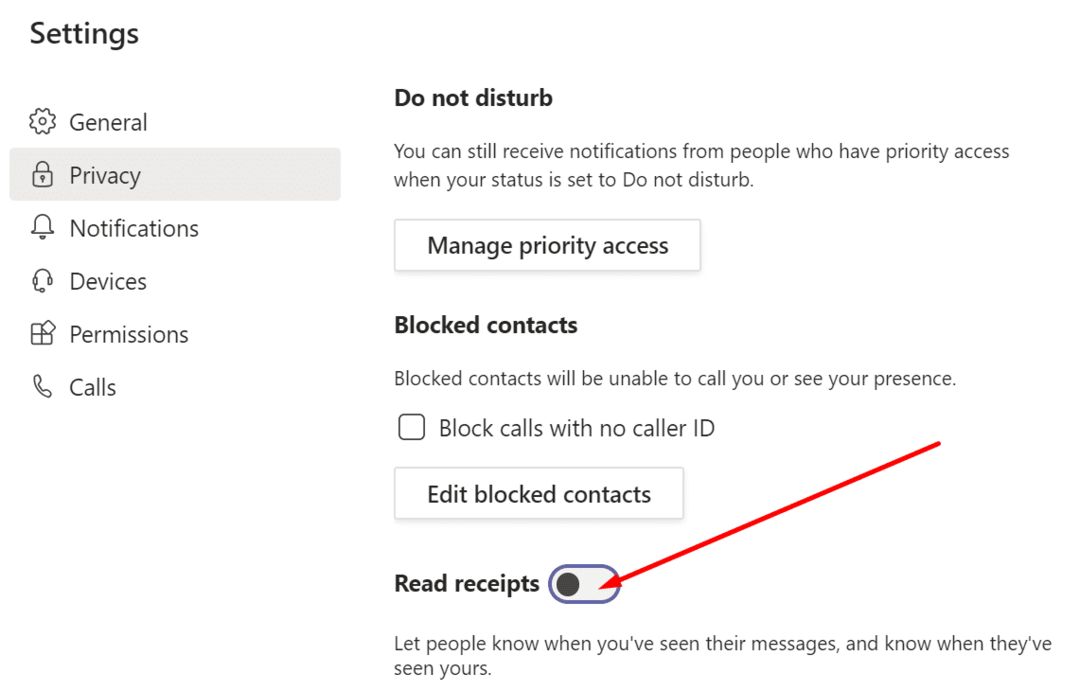
Проверете вашата мрежа
Ако твърде много хора използват същия Wi-Fi канал, към който сте свързани, това може да доведе до проблеми с честотната лента. Ако вашият компютър не получава достатъчно честотна лента, Teams и всички други приложения ще започнат да изостават, особено ако сте на видеоконференция.
Така че, рестартирайте вашия рутер и изключете другите хора, използващи същата връзка. Освен това използвайте кабелна връзка, ако е възможно. Ако не, превключете към друг Wi-Fi канал или вземете Wi-Fi адаптер, за да подобрите своя обхват на Wi-Fi и надеждно.
Изключете видеото
Ако участвате във видеосреща, изключете собственото си видео, ако не представяте. Отидете до опциите за среща и щракнете върху Изключете камерата.
Освен това, не забравяйте да деактивирате и входящото видео. Навигирайте до Повече действия и изберете Изключете входящото видео.
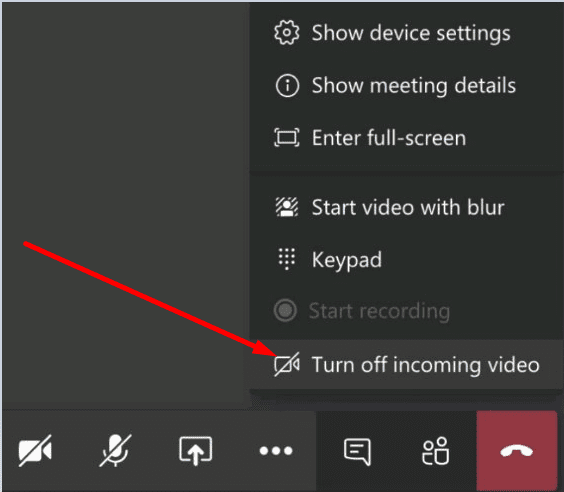
Като деактивирате видеото, вие всъщност намалявате напрежението, което Teams поставя върху вашата честотна лента. Както беше обяснено по-горе, ако ви липсва честотна лента, не се изненадвайте, ако Teams започне адски да изостава.
Намалете разделителната способност
Ако използвате репликатор на портове или докинг станция, изключете монитора си. Ако е възможно, свържете външния монитор директно към видео порта на вашия лаптоп. Опитайте да намалите разделителната способност на монитора си. Ако използвате 4K, временно превключете на 1920 x 1080.
Изтрийте кеша
Тъй като вашите кеш файлове се натрупват, това може да направи Teams много бавни и неотговарящи. Опитайте да изчистите кеша на приложението си. Имайте предвид, че трябва да изтривате кеш файловете на всеки две седмици или така, за да избегнете технически проблеми.
- Тип %appdata%\Microsoft\teams в лентата за търсене на Windows.
- След това намерете и премахнете всички файлове от папката Cache, папката Blob_storage, папката с бази данни, GPUCache, Local Storage и папката tmp.

- Отворете папката IndexedDB и изтрийте .db файла.
- Рестартирайте компютъра си и проверете резултатите от това действие.
Заключение
Microsoft Teams може понякога да изостава, докато пишете нещо в прозореца за чат. Този проблем може да се дължи на проблеми с ниската честотна лента или други проблеми, свързани с мрежата.
Надяваме се, че корекциите в това ръководство са ви помогнали да разрешите този проблем. Кажете ни кои методи са работили за вас. Споделете вашите мисли в коментарите по-долу.